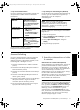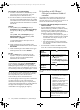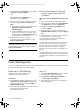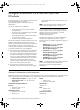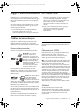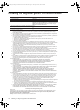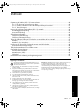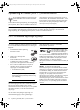Wireless and wired network connection
Indhold 39
Dansk
Opsætning af trådløs (802.11) kommunikation............................................................... 40
Trin 1: Få relevante oplysninger og udstyr................................................................... 40
Trin 2: Installer softwaren til din HP Officejet/Officejet Pro-enhed................................... 41
Trin 3: Test tilslutningen............................................................................................. 42
Løsning af problemer med trådløst (802.11) netværk ....................................................... 42
Grundlæggende fejlfinding ....................................................................................... 42
Avanceret fejlfinding ................................................................................................ 43
Skift tilslutningsmetoden................................................................................................ 46
Skift fra en USB-tilslutning.......................................................................................... 46
Skift fra en Ethernet-tilslutning..................................................................................... 47
Tilslut HP Officejet/Officejet Pro-enheden via et trådløst ad hoc-netværk............................. 47
Metode 1................................................................................................................ 47
Metode 2 (kun Windows) ......................................................................................... 47
Konfigurer din firewall til at arbejde sammen med HP-enheder.......................................... 48
Avancerede firewalloplysninger................................................................................. 48
Tilføj hardwareadresser til en trådløs router .................................................................... 49
Om trådløs kommunikation........................................................................................... 49
Kommunikationstilstand............................................................................................. 49
Netværksnavn (SSID)................................................................................................ 49
Sikkerhed................................................................................................................ 49
Hewlett-Packards erklæring om begrænset garanti........................................................... 50
Indhold
Oplysninger om sikkerhed
Følg altid de grundlæggende sikkerhedsforanstaltninger, når
dette produkt anvendes, for at reducere risiko for personskade
ved brand eller elektrisk stød.
1. Alle instruktioner i den dokumentation, der følger med enheden,
bør læses grundigt.
2. Brug altid en netledning med jordforbindelse, når du tilslutter
dette produkt til en stikkontakt. Hvis du ikke ved, om stikkontakten
har jordforbindelse, skal du spørge en elektriker.
3. Læs alle advarsler og instruktioner på produktet.
4. Fjern dette produkt fra stikkontakten før rengøring.
5. Undgå at installere eller anvende produktet i nærheden af vand,
eller når du er våd.
6. Installer produktet på en fast, stabil overflade.
7. Produktet skal anbringes, så man ikke træder på eller falder over
ledningen, og så ledningen ikke bliver beskadiget.
8. Hvis produktet ikke virker som det skal, anbefales det at læse
“Vedligeholdelse og fejlfinding”.
9. Man kan ikke selv reparere nogen dele i produktet. Reparation
skal udføres af uddannet personel.
10. Brug kun den eksterne netadapter/det eksterne batteri, som fulgte
med enheden.
Bemærk: Blæk fra blækpatronerne bruges i udskrivningsprocessen på
en række forskellige måder, f.eks. under initialiseringen, der
forbereder enheden og blækpatronerne til udskrivning, og til
skrivehovedrensning, som holder skrivedyserne rene og sørger for, at
blækket kan flyde frit. Desuden efterlades der noget restblæk i
patronen, efter at den er opbrugt. Yderligere oplysninger finder du på
www.hp.com/go/inkusage.
CB057-90018_W-GSG_SV-FI-NO-DA-RU-ET-LT-LV-HE.book Page 39 Thursday, October 9, 2008 6:42 PM